如何连接无线打印机与电脑(简单操作步骤)
- 生活常识
- 2024-12-25
- 34
现如今,无线设备已经渗透到我们生活的各个领域。无线打印机的出现,使得打印更加便捷,不再局限于传统的有线连接。本文将为大家介绍如何操作,实现电脑与无线打印机的连接。下面将详细描述连接过程中的每个步骤。
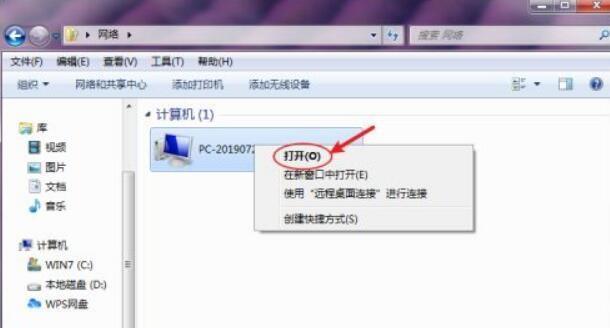
1.找到合适的无线打印机:选择一款符合自己需求的无线打印机,确保其具备无线连接功能,并能与你的电脑系统兼容。
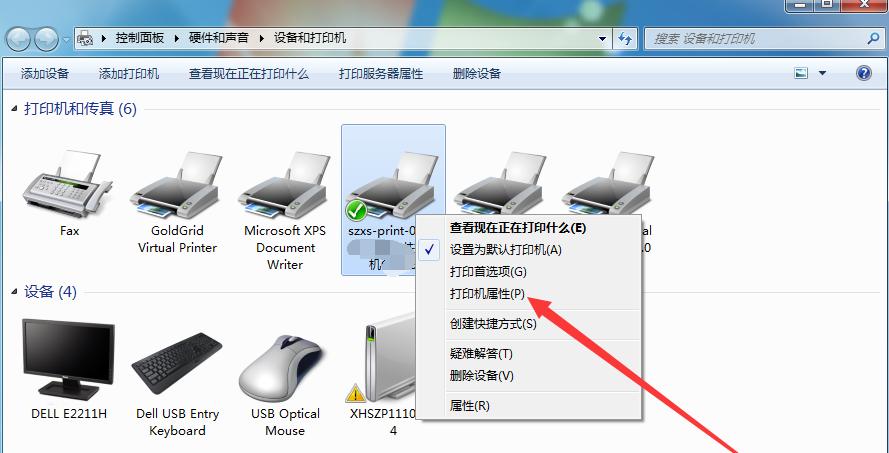
2.检查网络环境:确保你的电脑和无线打印机都处于同一个Wi-Fi网络环境下,这样才能建立连接。
3.打开电脑设置:点击电脑桌面左下角的“开始”按钮,选择“设置”,进入电脑设置界面。
4.选择“设备”选项:在电脑设置界面中,点击“设备”选项,进入设备设置界面。
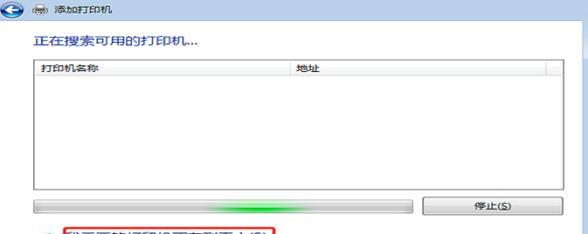
5.选择“添加打印机或扫描仪”:在设备设置界面中,找到并点击“添加打印机或扫描仪”选项。
6.等待电脑搜索无线打印机:在添加打印机或扫描仪的界面中,等待电脑搜索附近的无线打印机。
7.选择无线打印机:当电脑搜索到附近的无线打印机后,从列表中选择你要连接的打印机。
8.点击“添加设备”:在选择无线打印机之后,点击界面下方的“添加设备”按钮,开始连接过程。
9.输入连接密码(如果需要):有些无线打印机需要输入连接密码,此时根据打印机显示的提示,在电脑上输入正确的密码。
10.等待连接成功:连接密码输入正确后,等待电脑与无线打印机建立稳定的连接。
11.测试打印:连接成功后,进行一次测试打印,确保电脑能正常与无线打印机通信。
12.调整打印机设置:根据自己的需求,在电脑上进入打印机设置界面,调整页面尺寸、纸张类型、打印质量等参数。
13.添加更多无线设备(可选):如果你想要将其他电脑或移动设备连接到同一个无线打印机,可以重复上述步骤。
14.注意事项:在使用无线打印机连接电脑时,注意保持良好的Wi-Fi信号,确保打印机与电脑之间距离不要太远。
15.省电考虑:当无线打印机长时间不使用时,可以关闭它以节省电力,并避免无用的网络连接。
通过以上简单操作步骤,你可以轻松地将无线打印机与电脑连接起来,实现无线打印的便利。无论是家庭还是办公环境,这样的连接方式都能极大地提高工作效率和打印体验。请记住以上步骤,并根据具体设备进行操作,享受无线打印带来的便利吧!
版权声明:本文内容由互联网用户自发贡献,该文观点仅代表作者本人。本站仅提供信息存储空间服务,不拥有所有权,不承担相关法律责任。如发现本站有涉嫌抄袭侵权/违法违规的内容, 请发送邮件至 3561739510@qq.com 举报,一经查实,本站将立刻删除。